Sicher habt ihr euch auch schon gefragt, wie man die Gefahren, die mobile Endgeräte wie Tablets und co. mit sich bringen, für Kinder ausschalten kann. Einige werden schon ihre Endgeräte gesichert haben, andere sind sich vielleicht nicht so sicher, was man überhaupt absichern kann und wie das funktioniert. Deshalb möchte ich hier über eine spezielle Sache aufklären: In-App-Käufe. Die sind zwar sehr praktisch, können aber auch schnell euren Geldbeutel empfindlich erleichtern. Die oben genannten 1.000 € sind tatsächlich möglich! Aber keine Panik: die meisten In-App-Käufe, denen ich bis jetzt begegnet bin, bewegen sich in einem Bereich von 0,99 € bis 9,99 €.
In-App-Käufe schalten einfach und schnell Funktionen und Inhalte frei – aber erleichtern euch auch schnell um ein paar Euro!
Falls euch In-App-Käufe noch nicht über den Weg gelaufen sind, möchte ich diese erst kurz erklären.
Natürlich gibt es einige Apps, die ihr komplett nutzen könnt, ohne einen Euro dafür zu bezahlen. Auf der anderen Seite gibt es Apps, die kostenpflichtig sind. Hier gibt es für die Bereitsteller der App unterschiedliche Arten, wie sie die App Monetarisieren können. Ein sehr häufiges Modell ist die Integrierung von In-App-Käufen in der App. Oft könnt ihr die App kostenlos aus den jeweiligen App-Store herunterladen und installieren. Beim Benutzen der App werdet ihr dann feststellen, dass einige Inhalte oder auch einige Features der App erst mit einem Kauf freigeschaltet werden müssen. Zum Beispiel müsst ihr bei einem Spiel ein Zusatzlevel mit Geld bezahlen.
Häufig gibt es dort einen Button alá “0,99 €”. Mit einem Klick darauf startet der Prozess für den In-App-Kauf. Es erscheint ein kleines Fenster, in dem ihr nochmal den Kauf bestätigen müsst. Nach der erfolgreichen Bestätigung wird euer Konto des jeweiligen App-Stores automatisch mit den angezeigten Betrag belastet und der zusätzliche Inhalt ist in der App freigeschaltet. Ihr könnt dann anschließend ganz normal weiter die App benutzen.
Wie ihr seht, ist es sehr einfach, einen In-App-Kauf durchzuführen. Innerhalb der App gibt es meist keine Schranken oder andere Hilfsmittel, um ungewollte In-App-Käufe aktiv zu verhindern. Da ist natürlich die Gefahr groß, dass auch Kinder ungewollt In-App-Käufe durchführen. Dabei muss es nicht bei den hier als Beispiel genannten 0,99 € bleiben. Mit wenigen Klicks sind sehr schnell mehrere hundert Euro (!) ausgegeben!
Gefahr erkannt, Gefahr gebannt! Mit den richtigen Einstellungen ungewollte In-App-Käufe leicht verhindern.
Keine Angst! Ihr könnte In-App-Käufe auch wieder zurücknehmen. Das bedeutet aber einen kleinen Aufwand. Daher ist es noch besser, ungewollte In-App-Käufe zu verhindern. Schon in den Betriebseinstellungen eures mobilen Endgeräts könnt ihr In-App-Käufe verhindern bzw. erschweren.
Ich habe es bei meinen eigenen Geräten in den Einstellungen nicht verhindert, denn ich bin die alleinige Nutzerin meiner Geräte. Wenn allerdings andere oder eure Kinder eure Geräte benutzen, dann sind Einstellungen zur Verhinderung von ungewollten In-App-Käufen sinnvoll. Besonders junge Kinder können noch nicht zwischen Werbung, Kauf und dem eigentlichen Inhalt der App unterscheiden. Sie erkennen nicht, dass sie gerade dabei sind, einen Kauf zu tätigen.
Es gibt unterschiedliche Arten, wie ihr In-App-Käufe verhindern könnt. Die Aufzählungen hier sind nicht vollumfassend und können sich von Gerät zu Gerät unterscheiden. Im Internet findet ihr auf jeden Fall immer aktuelle Anleitungen, wie ihr die Einstellungen vornehmen könnt.
iOS
Bei Endgeräten von Apple könnt ihr in den Einstellungen des Geräts In-App-Käufe ganz verhindern (Apple):
- Öffnet die Einstellungen des Geräts
- Klickt auf “Bildschirmzeit” und anschließend auf “Bildschirmzeit aktivieren”
- Klickt auf “Weiter” und wählt die entsprechende Einstellungen
- Klickt auf “Inhalts- & Datenschutzeinschränkungen”
- Klickt auf “Inhalt & Datenschutz”
- Klickt auf “iTunes & App Store-Käufe”
- Klickt auf “In-App-Käufe”
- Klickt auf “Nicht erlauben”
Wenn ihr In-App-Käufe nicht verhindern, sondern nur mit einem Passwort schützen wollt, geht ihr wie folgt vor (Apple):
- Öffnet die Einstellungen des Geräts
- Klickt auf euren Namen
- Klickt auf “iTUnes & App Store”
- Klickt auf “Passworteinstellungen”
- Klickt bei “Käufe & In-App-Käufe” auf eure gewünschte Einstellung
- Bestätigt alles mit OK
Android
Wenn ihr ein Android-Gerät habt, dann könnt ihr in den Einstellungen innerhalb des App-Stores festlegen, dass vor jedem Kauf in dem App-Store eine Schranke überwindet werden muss. Diese Schranke kann zum Beispiel sein:
- Die Eingabe eures Passwortes
- Die Verifizierung mit einem Fingerabdruck
So geht ihr vor (Google):
- Öffnet den Google Play-Store
- Klickt auf das Menü mit den drei Strichen, in der Regel oben links
- Klickt auf “Einstellungen”
- Klickt auf “Authentifizierung für Käufe erforderlich”
- Nimmt eure gewünscht Einstellung vor und folgt den Anweisungen auf dem Bildschirm
In dem Google App-Store findet ihr auch einen Leitfaden für Eltern:
- Öffnet den Google Play-Store
- Klickt auf das Menü mit den drei Strichen, in der Regel oben links
- Klickt ganz unten auf “Leitfaden für Eltern”
Apps
Eine weitere Möglichkeit ist die Verwendung von zusätzlichen Apps, die ihr auf dem Endgerät installieren könnt. Diese Apps arbeiten im Hintergrund und bieten eine Kindersicherung. In den Einstellungen der App könnt ihr genau festlegen, was ein Nutzer des Endgeräts darf oder auch nicht. Zum Beispiel könnt ihr die Benutzungsdauer beschränken, die Verwendung von anderen Apps verbieten oder auch In-App-Käufe verbieten. Da sich der App-Markt schnell entwickelt und ich keine persönlichen Erfahrungen mit diesen Apps habe, möchte ich hier keine Empfehlung geben. Aber ich denke, mit einer kleinen Internetrecherche und Suche in eurem App-Store werdet ihr sehr schnell auf aktuelle und gute Apps stoßen. Ein mögliches Stichwort für eure Suche ist zum Beispiel “Kindersicherung Tablet”.
So findet ihr geprüfte Apps für eure Kinder:
Abgesehen von den Sicherungsmöglichkeiten, die ich euch hier vorstelle, könnt ihr euch natürlich schon vor dem Installieren einer App erkundigen, ob sie geeignet für Kinder ist. Es gibt einige App-Datenbanken im Internet, die regelmäßig Apps nach ihren eigenen Kriterien überprüfen und die Ergebnisse online stellen. Rechts findet ihr die Links zu ausgewählten Datenbanken.
- Deutsches Jugendinstitut
- app.geprüft
- Klick-Tipps
Die Einstellungen zur Absicherung eurer Endgeräte sind schnell und einfach gemacht. Sie bieten euch Sicherheit bei der Verwendung von mobilen Geräten durch eure Kinder. Ich hoffe, ich konnte euch die notwendigen Schritte anschaulich erklären. Jetzt wünsche ich euch viel Erfolg beim Sichern eurer Geräte und viel Spaß beim Lernen und Spielen mit Tablet und co.!
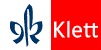








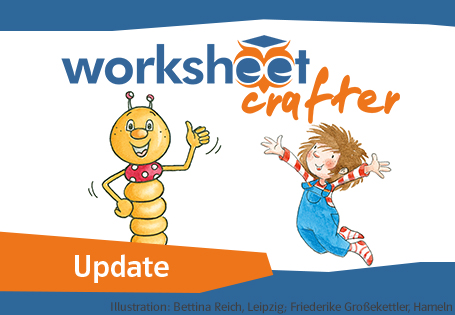
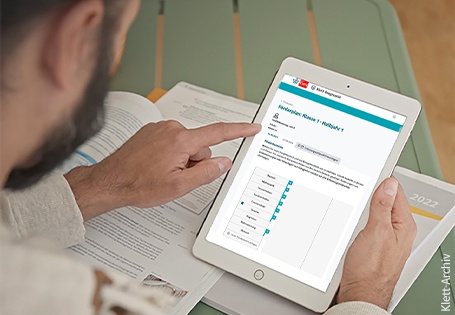

Ein Kommentar
Ich bin sehr begeistert!!!